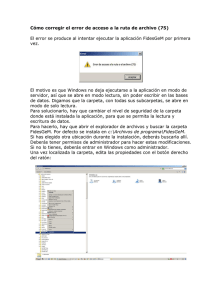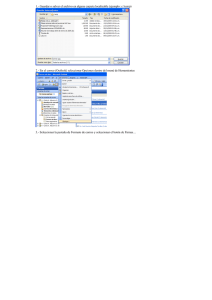arcivos, carpetas (ii)
Anuncio
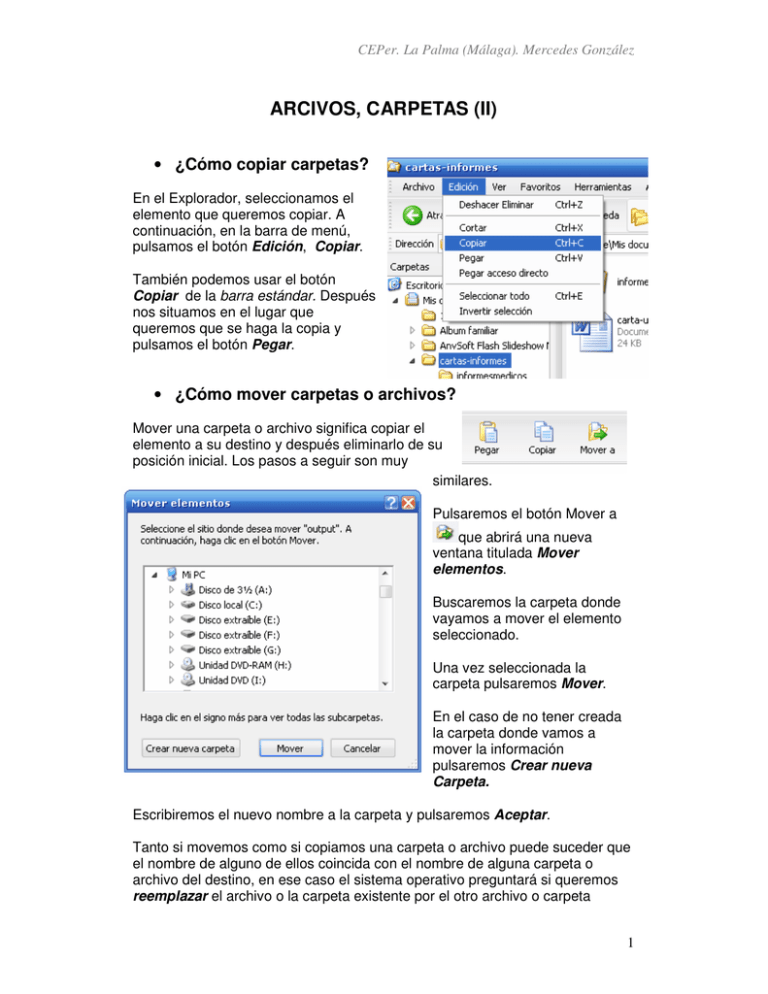
CEPer. La Palma (Málaga). Mercedes González ARCIVOS, CARPETAS (II) • ¿Cómo copiar carpetas? En el Explorador, seleccionamos el elemento que queremos copiar. A continuación, en la barra de menú, pulsamos el botón Edición, Copiar. También podemos usar el botón Copiar de la barra estándar. Después nos situamos en el lugar que queremos que se haga la copia y pulsamos el botón Pegar. • ¿Cómo mover carpetas o archivos? Mover una carpeta o archivo significa copiar el elemento a su destino y después eliminarlo de su posición inicial. Los pasos a seguir son muy similares. Pulsaremos el botón Mover a que abrirá una nueva ventana titulada Mover elementos. Buscaremos la carpeta donde vayamos a mover el elemento seleccionado. Una vez seleccionada la carpeta pulsaremos Mover. En el caso de no tener creada la carpeta donde vamos a mover la información pulsaremos Crear nueva Carpeta. Escribiremos el nuevo nombre a la carpeta y pulsaremos Aceptar. Tanto si movemos como si copiamos una carpeta o archivo puede suceder que el nombre de alguno de ellos coincida con el nombre de alguna carpeta o archivo del destino, en ese caso el sistema operativo preguntará si queremos reemplazar el archivo o la carpeta existente por el otro archivo o carpeta 1 CEPer. La Palma (Málaga). Mercedes González nueva. Cuando copiamos o movemos una carpeta se copia o mueve todo su contenido. • Otras formas de Copiar. A) Con el teclado. Selecciona el elemento a copiar, pulsa ctrl+c (copiar), después sitúate en la carpeta de destino y pulsa ctrl+v (pegar). B) Con el menú contextual. Pulsa con el botón derecho del ratón sobre el elemento a copiar, se desplegará un menú contextual como el que aparece a la derecha, selecciona Copiar y después sitúate en la carpeta destino y con el botón derecho pulsa sobre ella, del menú contextual selecciona Pegar. C) Arrastrando. Selecciona el elemento a mover manteniendo pulsado el botón izquierdo del ratón, después arrástralo hasta la carpeta destino manteniendo la tecla Ctrl pulsada, una vez allí suelta el botón del ratón. • Formas de Mover: A) Con el teclado. Selecciona el elemento a mover, pulsa ctrl+x (cortar), después sitúate en la carpeta de destino y pulsa ctrl+v (pegar). B) Con el menú contextual. Pulsa con el botón derecho del ratón sobre el elemento a mover, se desplegará un menú contextual, selecciona Cortar y después sitúate en la carpeta destino y con el botón derecho pulsa sobre ella, del menú contextual selecciona Pegar. C) Arrastrando. Mantén seleccionado con el ratón el elemento que quieres copiar y arrástralo sin soltar el ratón a la carpeta destino. EJERCICIO 1 Repasamos la lección anterior: Vamos a crear una carpeta nueva en Mis documentos. Recuerda (Archivo-Nuevo- Carpeta). Le pondremos de nombre Prueba. EJERCICIO 2 Copia la carpeta Prueba en el Escritorio, para ello: 2 CEPer. La Palma (Málaga). Mercedes González 1 Estamos en Mis documentos. Selecciona la carpeta Prueba de la ventana de la derecha del Explorador. 2 Pulsa en el botón de Copiar 3 Selecciona Escritorio y pulsa el botón Pegar. EJERCICIO 3 Vamos a mover la carpeta Prueba del Escritorio a una carpeta nueva creada dentro de la carpeta Mi música, para ello: 1 Estamos en el Escritorio (del Explorador). Selecciona la carpeta Prueba y pulsa el botón Mover a (de la barra estándar). 2 En la ventana que aparece, busca y elige la carpeta Mi música, selecciónala. 3 Pulsa el botón Crear nueva carpeta, ponle de nombre Sonido. 4 Pulsa Mover. EJERCICIO 4 Elimina la carpeta Sonido y la carpeta Prueba que está en Mis documentos. • ¿Cómo cambiar el nombre a una Carpeta o Archivo? Seleccionaremos la carpeta o el archivo al cual queramos cambiarle el nombre. Con el botón derecho del ratón haremos clic sobre él o ella. Seleccionamos Cambiar Nombre del menú contextual entonces el nombre de la carpeta o archivo estará seleccionado y con el cursor parpadeando en el interior del recuadro del nombre. Escribiremos el nuevo nombre. Pulsaremos <Intro> o haremos clic fuera de la carpeta o archivo para que los cambios se hagan efectivos. http://www.aulaclic.es/winxp/t_4_4.htm 3